Scattare foto
Il Menu fotocamera

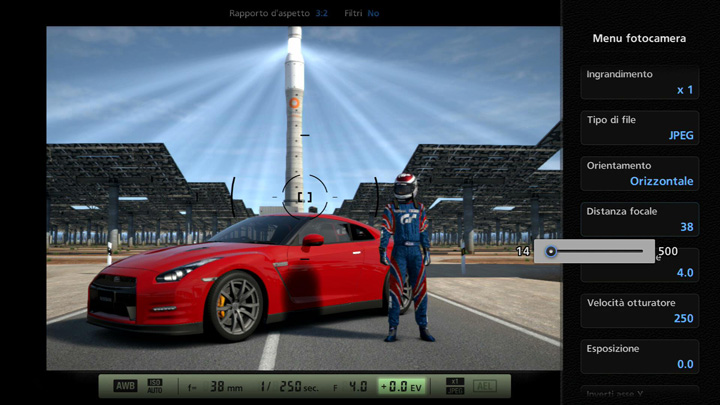
Punta la macchina fotografica mentre scatti una foto e attiverai la modalità obiettivo. Premendo il Tasto △ in questa modalità si apre il Menu fotocamera, dove puoi regolare diverse impostazioni. Perfeziona la tua tecnica e scatta foto capaci di far morire d'invidia i tuoi amici!
Il Menu fotocamera contiene le seguenti opzioni:
- Rapporto d'aspetto
- Modifica il rapporto orizzontale/verticale dell'immagine. Il rapporto migliore per pellicole da 35 mm è 3:2. Per uno schermo TV in HD, 16:9 è il rapporto migliore. Per le immagini del profilo, invece, consigliamo un rapporto 1:1. Le foto con rapporti d'aspetto diversi da quelli appena citati saranno regolate automaticamente.
- Filtri
- Applica dei filtri alle tue foto per ottenere effetti di vario tipo. Sono disponibili i seguenti filtri:
-
- Bianco e nero: esclude dalla foto le informazioni sui colori, per ottenere un'immagine monocromatica.
- Bianco e nero (intenso): genera un'immagine monocromatica con una maggiore intensità di nero.
- Seppia: genera una foto color marrone scuro, che ricorda una fotografia in bianco e nero usurata.
- Inverno: genera un'immagine di tonalità bluastra. Le zone attorno ai margini della foto diventano più scure.
- Estate: genera un'immagine di tonalità rossastra. Le zone attorno ai margini della foto diventano più scure.
- Cross Processing (1-3): genera un'immagine con equilibrio dei colori volutamente distorto.
- Miniatura: oscura le parti anteriore e posteriore del soggetto che stai fotografando, creando l'effetto della fotografia di una vettura in miniatura. Il filtro è particolarmente efficace con foto scattate dall'alto.
- Colore parziale: fa risaltare il soggetto al centro dell'immagine, rendendo monocromatici i bordi. L'effetto risalta in particolare quando fotografi un soggetto ricco di colore.
- Panning (solo foto gara)
- Il panning è una tecnica fotografica che prevede il movimento della fotocamera rispetto a un soggetto a sua volta in movimento. Con un tempo d'otturatore elevato lo sfondo risulta sfocato, cosa che enfatizza l'effetto velocità.
- Da questo menu puoi scegliere il tipo di panning che desideri. Sono disponibili le seguenti modalità:
-
- Modalità 1: esegui il panning spostando e inclinando la fotocamera su un punto fisso. La distanza fra fotocamera e vettura cambia leggermente, con l'effetto di oscurare lievemente l'auto nell'immagine.
- Modalità 2: esegui il panning spostando la fotocamera per seguire la vettura. Quando fotografi una vettura in curva, il fuoco è sulla sua parte centrale, con anteriore e posteriore che risultano oscurati.
- Modalità 3: esegui il panning spostando la fotocamera per seguire la vettura e inclinandola in modo che sia sempre rivolta direttamente verso di essa (immagine a sinistra, destra). Solo lo sfondo risulta sfocato, mentre l'auto è perfettamente a fuoco.
- Ingrandimento
- Imposta la dimensione della foto (in pixel). Se vuoi stampare la foto su un foglio di grandi dimensioni, imposta il valore su x2.
- Tipo di file
- Se il tuo sistema è collegato a una TV 3D, imposta l'opzione su "Foto 3D (.mpo)" per fare in modo che le immagini risultino compatibili con il 3D. Se, invece, non vuoi scattare foto 3D, seleziona "JPEG".
- Orientamento
- Imposta l'orientamento orizzontale o verticale. Se usi un volante, usa questo Menu fotocamera per regolare quest'impostazione.
- Distanza focale
- Modifica la dimensione dell'area che viene fotografata. Spostando l'indicatore a sinistra allargherai l'immagine, fotografando un'area maggiore. Spostandolo verso destra scatterai una foto di un'area più limitata, con un ingrandimento superiore.
- La regolazione della distanza focale non influenza solo le dimensioni dell'area fotografata. Quando metti a fuoco un punto, anche la zona attorno a esso risulta a fuoco: quest'area viene definita come "profondità di campo". Con un angolo ampio la profondità di campo aumenta (il che significa che l'area che appare a fuoco è maggiore), mentre riducendo l'angolo la profondità di campo cala (l'area a fuoco è più piccola). Allontanando la fotocamera dal soggetto e usando un angolo ridotto puoi fare in modo che il soggetto stesso risalti maggiormente.
- Rapporto focale
- La profondità di campo non è influenzata solo dalla distanza focale: anche la modifica del rapporto focale incide. Spostando l'indicatore a sinistra riduci la profondità di campo, muovendolo verso destra la aumenti. Regolando il rapporto focale in questo modo non vai a modificare la luminosità dello schermo. Dato che questa impostazione ti permette di variare la profondità di campo senza spostare la fotocamera, consente di generare con facilità l'effetto che si ottiene passando da angoli stretti ad angoli ampi.
- Velocità otturatore
- Imposta la velocità di apertura e chiusura dell'otturatore. Spostando l'indicatore a destra aumenti la velocità, ottenendo così foto più nitide di soggetti in movimento. Spostandolo a sinistra, invece, riduci la velocità dell'otturatore, ottenendo splendide foto con sfondi sfocati. Queste regolazioni della velocità dell'otturatore non hanno alcun effetto sulla luminosità dello schermo.
- Esposizione
- Quando scatti una foto, l'esposizione viene controllata automaticamente, facendo in modo che la luce risulti adeguata al soggetto. Puoi comunque intervenire manualmente sull'esposizione, controllando direttamente la quantità di luce. L'impostazione predefinita è 0.0 (al centro dell'indicatore). Spostando l'indicatore verso sinistra la foto diventa più scura, spostandolo verso destra diventa più chiara. Se stai fotografando un soggetto con una sorgente luminosa alle spalle, a volte si ottengono migliori risultati configurando manualmente l'esposizione.
- Inverti asse Y
- Inverte i comandi della fotocamera. In questo modo, quando usi la levetta destra per modificare la direzione nella quale la punti, la fotocamera si sposta nella direzione opposta. Questa impostazione ti fornisce la sensazione di utilizzare una fotocamera tramite la maniglia di un cavalletto. Selezionando "Sì" e muovendo la levetta verso il basso la fotocamera si sposterà verso l'alto e viceversa.
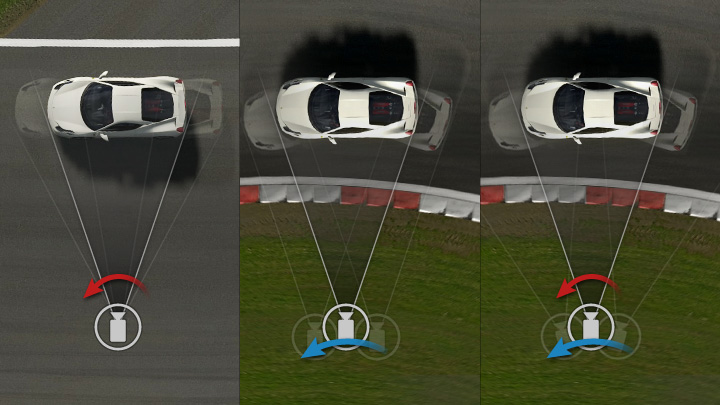

- © 2016 Sony Interactive Entertainment Inc. Developed by Polyphony Digital Inc.
Manufacturers, cars, names, brands and associated imagery featured in this game in some cases include trademarks and/or copyrighted materials of their respective owners. All rights reserved. Any depiction or recreation of real world locations, entities, businesses, or organizations is not intended to be or imply any sponsorship or endorsement of this game by such party or parties. "Gran Turismo" logos are registered trademarks or trademarks of Sony Interactive Entertainment Inc.
